Halo Pebisnis
Diskon adalah salah satu cara menarik banyak customer agar bisa meningkatkan bisnis anda. Diskon juga termasuk strategi pemasaran agar bisnis anda cepat meningkat omsetnya. Beepos Mobile sudah mendukung fitur diskon agar penjualan anda semakin laris. Pada panduan kali ini akan dijelaskan mengenai Input Penjualan Dengan Diskon Barang Beepos Mobile.
Langkah - langkahnya bisa diikuti seperti gambar dibawah ini :
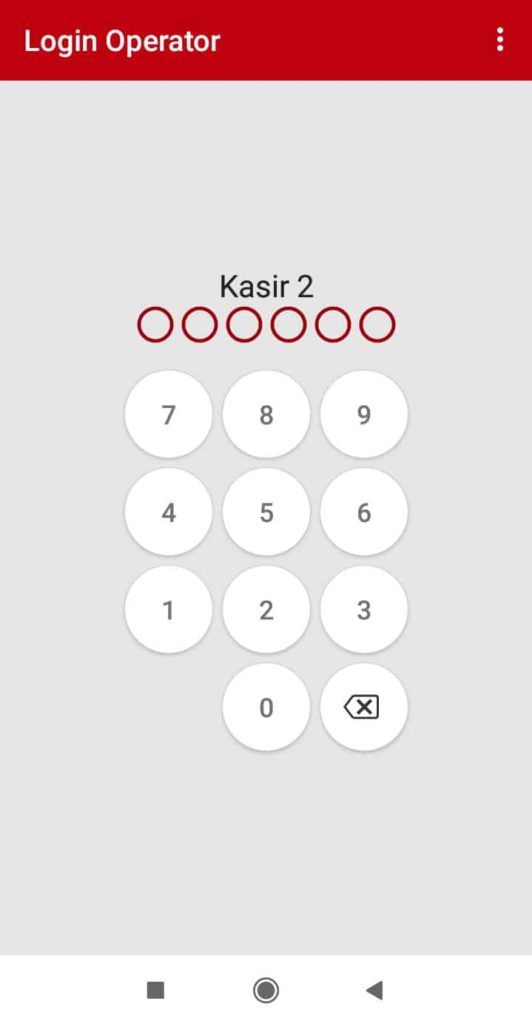
Gb 1. Menu login Menggunakan PIN
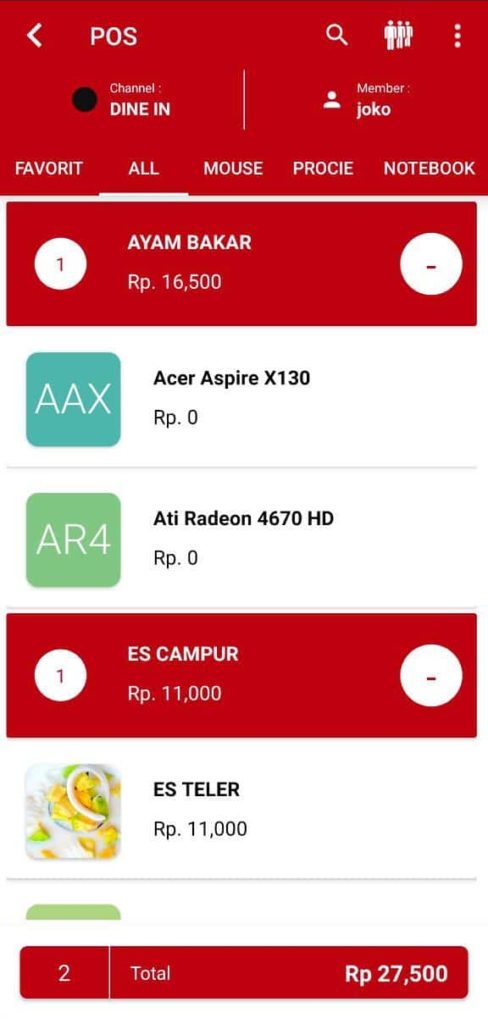
Gb 2. Menu Pilih Item
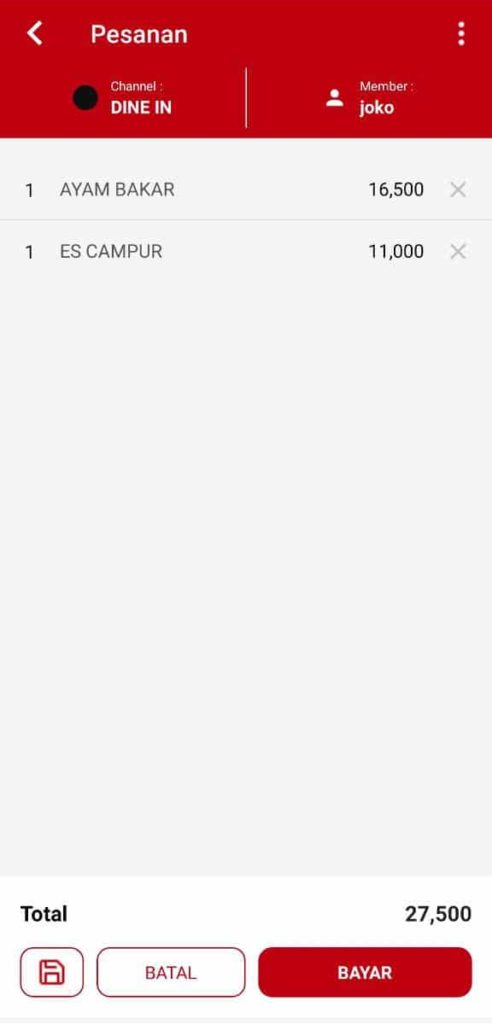
Gb 3. Menu Pesanan Sebelum Diskon Barang
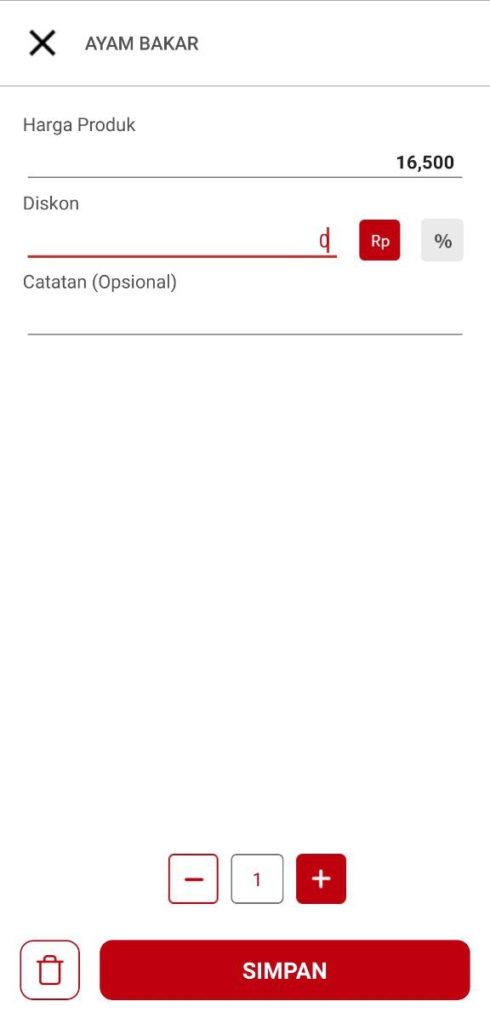
Gb 4. Menu Diskon Barang
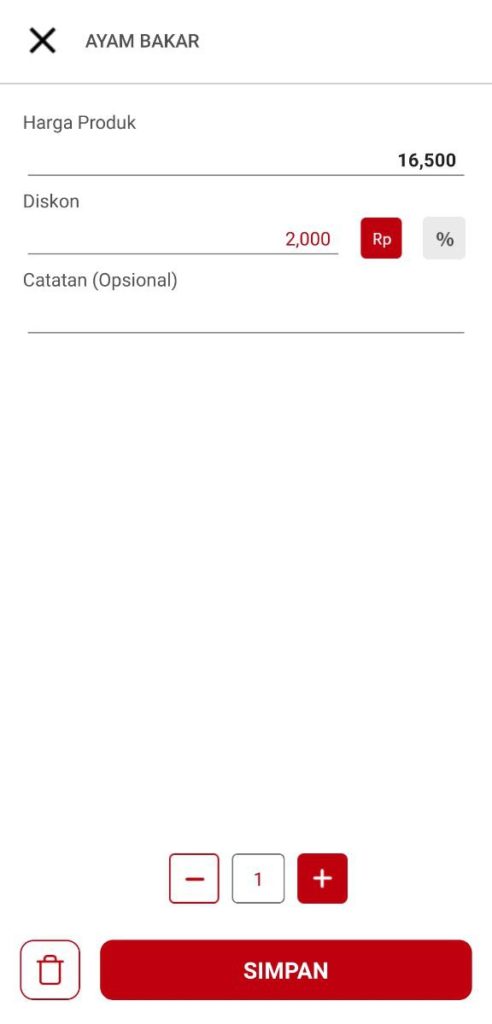
Gb 5. Input Diskon Barang
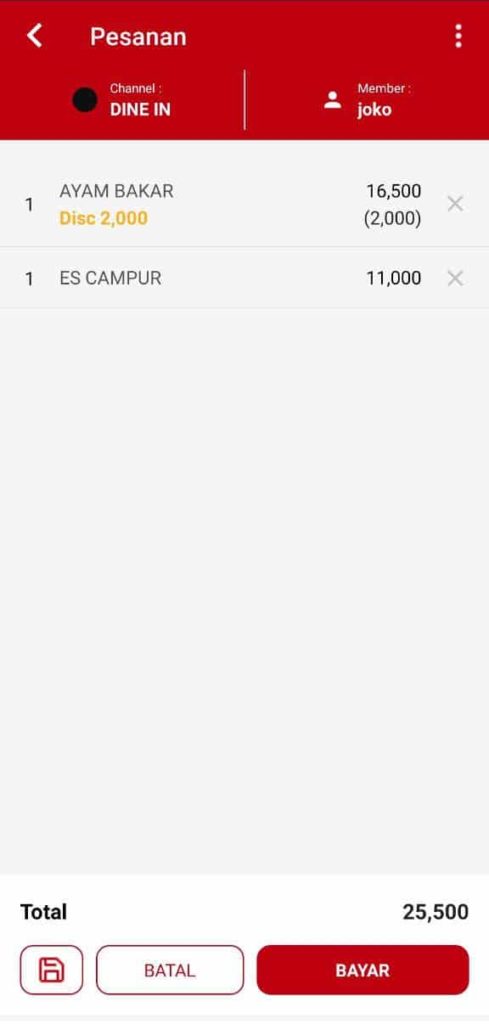
Gb 6. Menu Pesanan Sesudah Diskon Barang
Baca Juga : Input Penjualan Dengan Diskon Nota Beepos Mobile


